oppo怎么关闭oppo安全键盘
是关闭OPPO手机安全键盘的详细操作步骤及注意事项,涵盖不同系统版本和机型的可能差异:
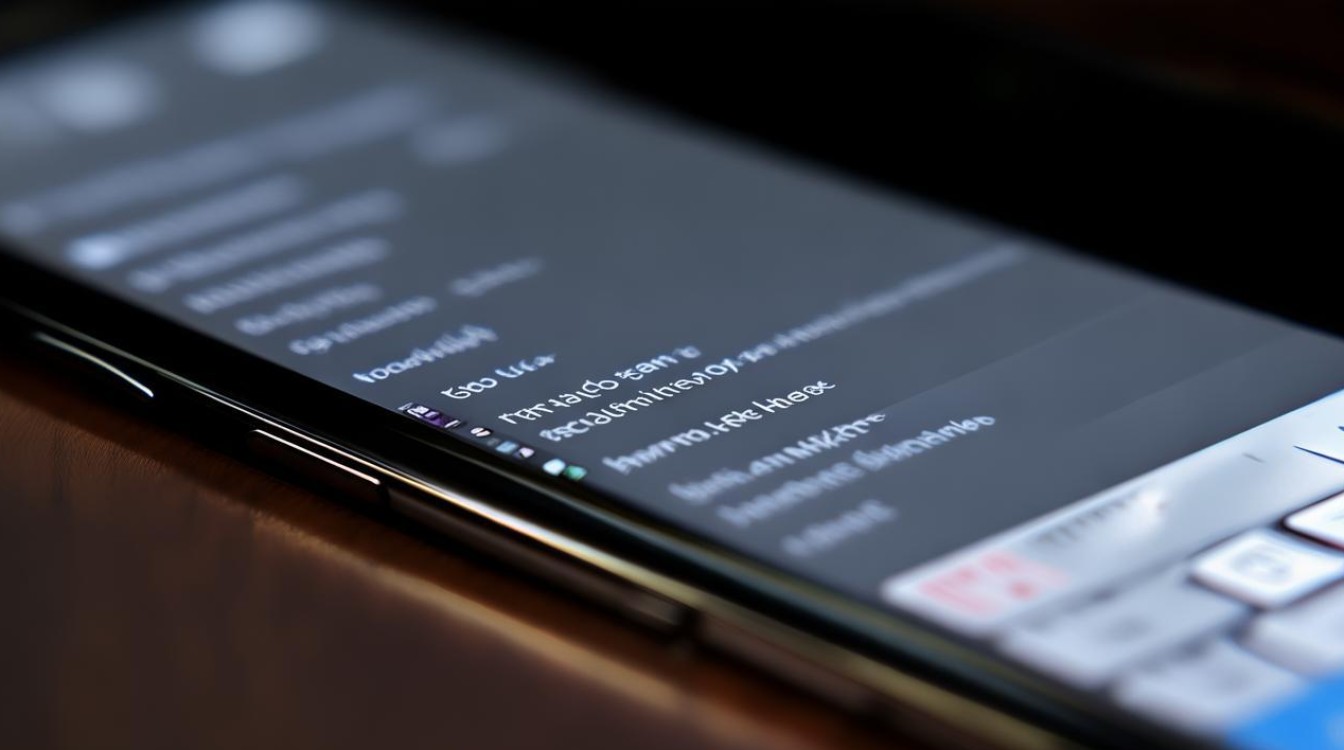
| 步骤序号 | 具体操作描述 | 关键界面路径 | 功能说明与提示 |
|---|---|---|---|
| 1 | 打开「设置」应用 | 主屏幕或通知栏下滑找到齿轮图标进入 | 这是所有系统配置的起点,确保后续能准确找到目标选项。 |
| 2 | 前往「其他设置」(部分机型显示为“系统设置”) | 在设置菜单中向下滑动浏览子分类 | 旧版ColorOS可能直接命名为“其他设置”,新版则整合至更细分的类目下。 |
| 3 | 选择「键盘与输入法」模块 | 点击进入后可查看已安装的语言及输入方式 | 此页面集中管理与文字输入相关的全部功能,包括手写、语音转换等扩展选项。 |
| 4 | 定位到「输入密码时启用安全键盘」开关 | 通常位于该二级菜单顶部或中部位置 | 这个独立开关控制着是否在解锁屏、支付验证等场景下调用特殊加密布局的虚拟键盘。 |
| 5 | 点击关闭该开关(变为灰色状态) | 即时生效无需重启设备 | 更改后立即测试效果:下次输入密码时应恢复为普通全功能键盘形态。 |
补充说明与常见问题排查
- 版本兼容性差异:“其他设置”的位置可能因UI更新有所调整(如升级至ColorOS 12/13后路径微调),若未发现预期选项,建议尝试全局搜索关键词“安全键盘”;部分高端型号(Find X系列)支持分场景单独设置,需检查是否有额外弹窗授权干扰。
- 误触恢复机制:即使意外重新开启此功能,重复上述流程即可快速切换回来;若遇到开关不可点击的情况,可能是第三方桌面软件冲突导致权限受限,此时需先卸载可疑应用再试。
- 安全性权衡:关闭后虽然提升了打字便利性,但在公共场合仍建议谨慎使用自动填充凭证等功能,避免个人信息泄露风险。
进阶技巧延伸
对于习惯深度定制系统的用户,还可以通过以下方式进一步优化输入体验: ✅ 多语言混输优化:在同一界面启用“多语言混合输入”,减少频繁切换的成本; ✅ 手势快捷切换:长按地球图标可直接调出所有已添加输入法列表; ✅ 主题皮肤同步:部分官方合作款机型允许将系统壁纸色调映射到键盘背景上。
相关问答FAQs
Q1:关闭安全键盘会影响支付类应用的正常验证吗?
A:不会,该设置仅改变密码阶段的键盘样式,实际的安全校验逻辑由银行/平台侧独立完成,不过建议在正规商户环境下仍保持警惕,防止肩窥攻击。
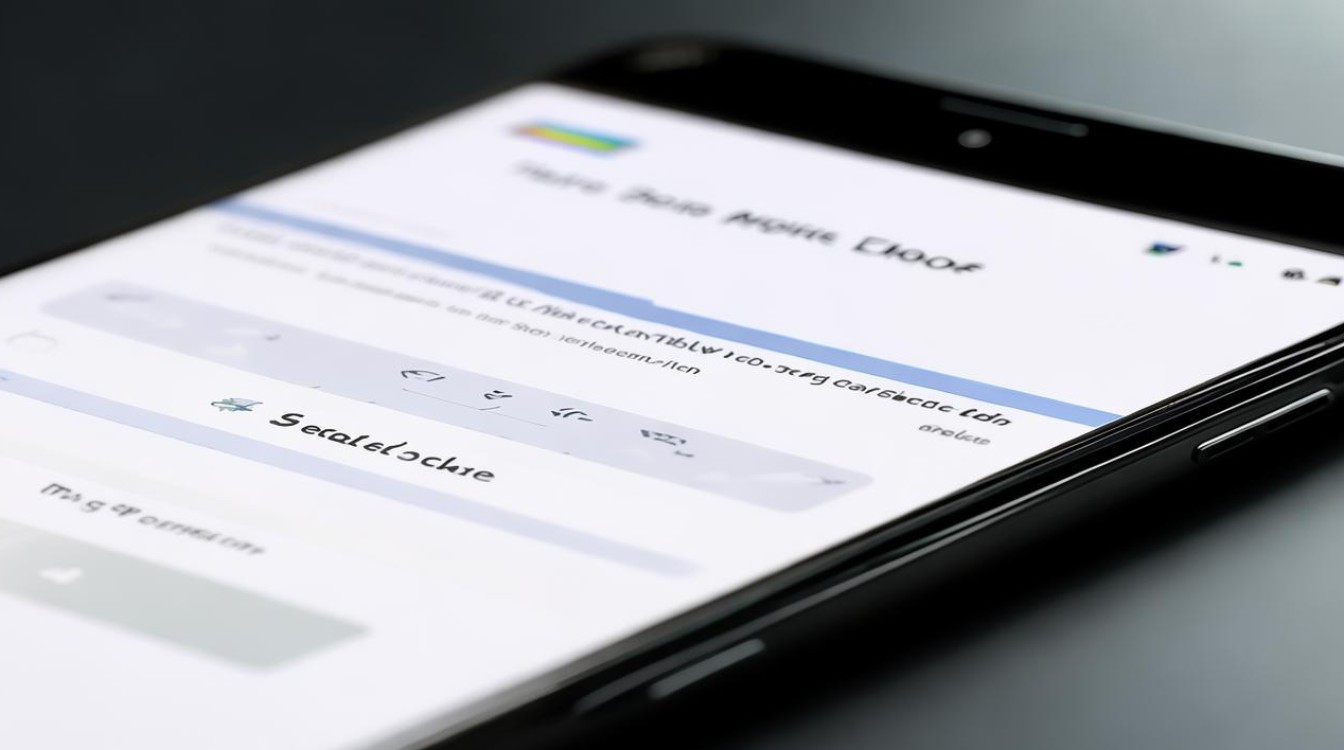
Q2:为什么有时找不到“输入密码时启用安全键盘”选项?
A:可能存在两种情况:①您的机型较新且默认隐藏了此功能(可通过顶部搜索框手动检索);②部分ROM定制版系统将其移至「隐私保护」章节下的附属菜单里,这时需要先进入「密码与安全」板块再逐级查找,如果仍无法定位,更新系统至最新版本通常能解决菜单错位
版权声明:本文由环云手机汇 - 聚焦全球新机与行业动态!发布,如需转载请注明出处。




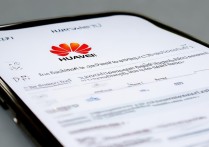

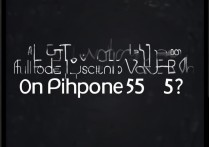





 冀ICP备2021017634号-5
冀ICP备2021017634号-5
 冀公网安备13062802000102号
冀公网安备13062802000102号